
Хотя SmartThings имеет собственную линейку датчиков и устройств, вы можете подключать их ко всем видам сторонних устройств, предоставляя вам единый контроль из одного приложения.
СВЯЗАННЫЕ С: Как настроить комплект для домашнего мониторинга SmartThings
Есть небольшая горстка Доступны датчики и устройства марки SmartThings для подключения к концентратору SmartThings, например датчикам движения, датчикам утечки воды, датчикам открытия / закрытия и даже потоковой камере, но SmartThings не ограничивается только этими устройствами. Фактически, вы можете добавить тонна разных сторонних устройств на SmartThings и пусть они взаимодействуют с другими вашими датчиками и устройствами.
Philips Hue , Белкин WeMo , и даже умные термостаты, такие как Продать это лишь некоторые из популярных устройств умного дома, которыми вы можете управлять с помощью SmartThings, и мы покажем вам, как добавить их в вашу систему на примере Philips Hue. После добавления светильников Philips Hue вы сможете делать такие вещи, как включение их при активации сенсора SmartThings.
Для начала откройте приложение SmartThings, в котором отобразится экран Smart Home Monitor. Нажмите на вкладку «Мой дом» внизу.

Затем нажмите значок «+» в правом верхнем углу экрана.

Когда появится всплывающее окно внизу, выберите «Добавить вещь».

Выберите категорию, относящуюся к продукту, который вы добавляете в настройки SmartThings. В данном случае мы выбираем «Освещение и переключатели».
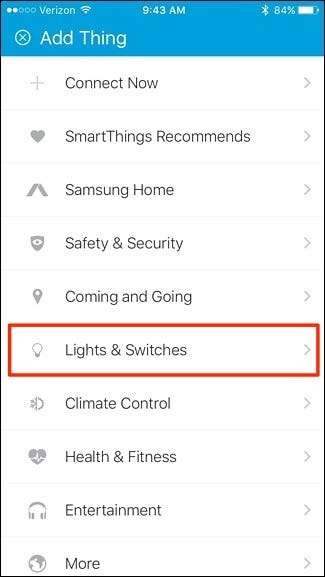
Нажмите на «Лампочки».
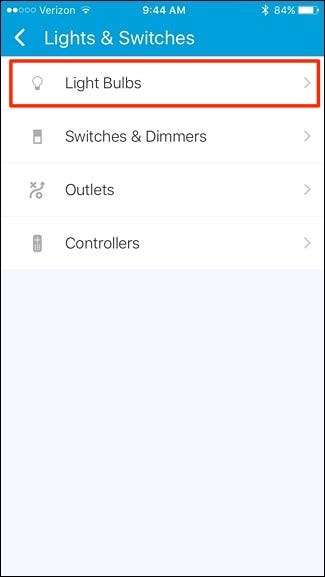
Выберите «Philips» из списка.
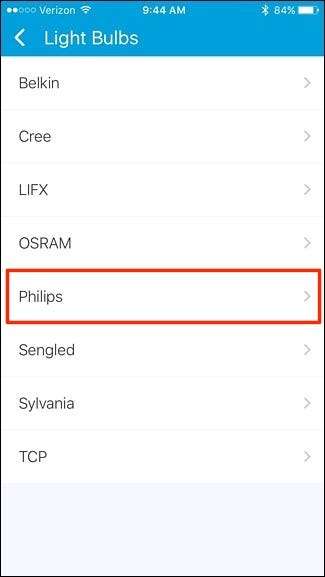
Мы добавим в нашу настройку обычные лампочки Hue, поэтому нажмите «Philips Hue Light Bulb».
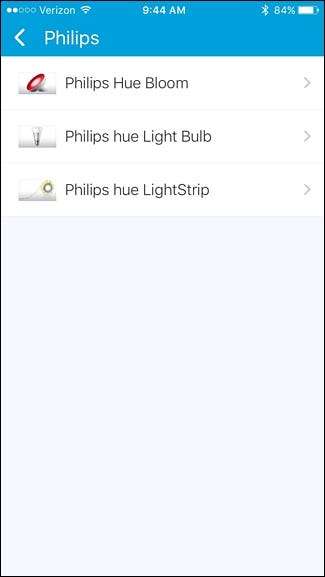
Нажмите «Подключиться сейчас».
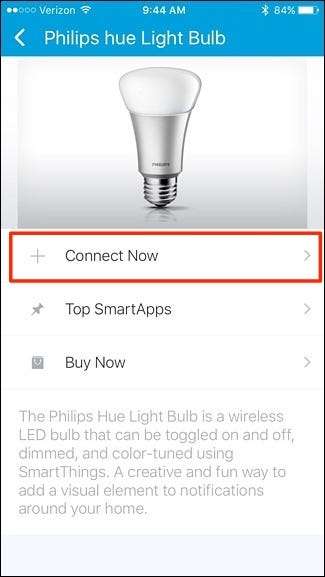
Приложение выполнит поиск вашего Hue Bridge, и как только оно найдет его (обозначено «1 найдено»), нажмите «Select Hue Bridge».
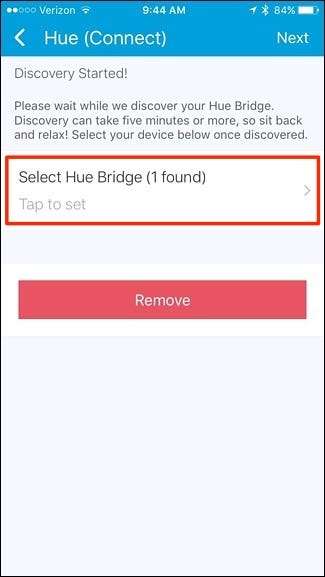
Нажмите на мост Hue в списке, чтобы выбрать его, а затем нажмите «Готово» в правом верхнем углу.
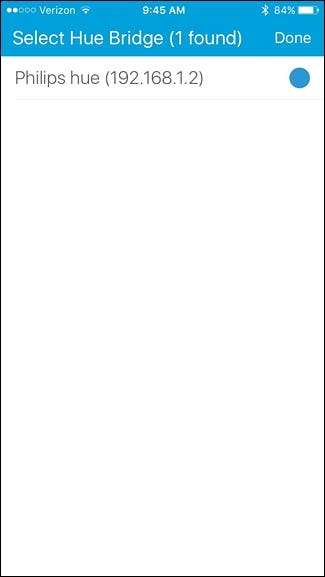
Вы вернетесь на предыдущий экран, где нажмите «Далее» в правом верхнем углу.
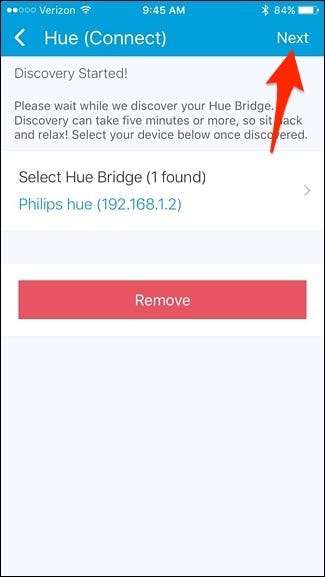
Затем вам нужно будет нажать кнопку на Hue Bridge, которая переведет концентратор в режим сопряжения, чтобы приложение SmartThings могло с ним взаимодействовать.
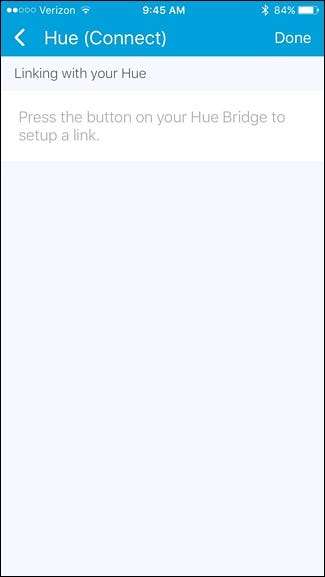
Появится сообщение об успешном подключении. Нажмите «Далее».
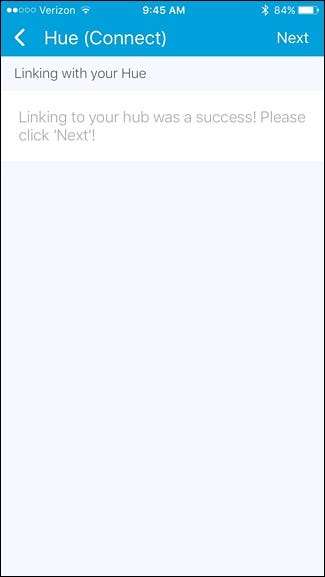
После этого выберите лампочки оттенка, которые вы хотите добавить в SmartThings, нажав «Выбрать лампы оттенка».
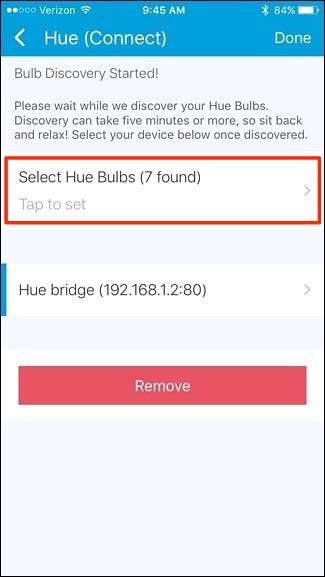
Вы можете выбрать только некоторые из лампочек, все из них. Нажмите «Готово», когда выберете нужные лампочки.
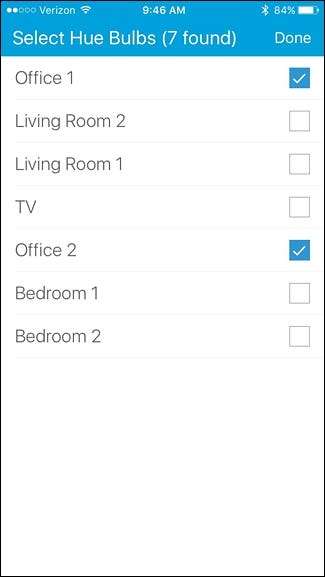
Снова нажмите «Готово», когда вернетесь к предыдущему экрану.
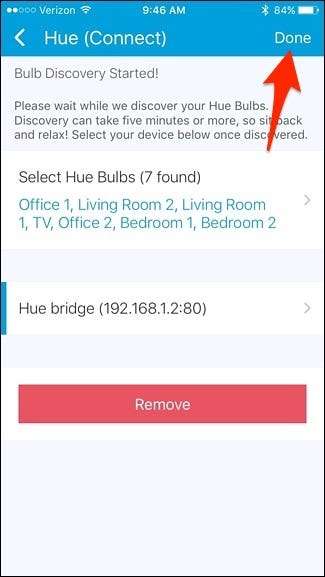
Оттуда вы вернетесь на главный экран. Нажмите на вкладку «Вещи» вверху.
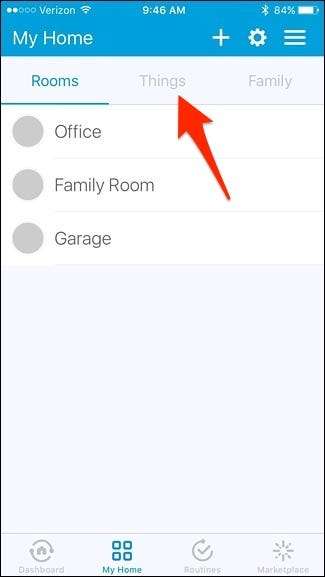
Ваши лампочки Philips Hue появятся в списке вместе с другими датчиками и устройствами SmartThings. Вы можете включать и выключать отдельные лампочки, нажимая на кнопки-переключатели с правой стороны.
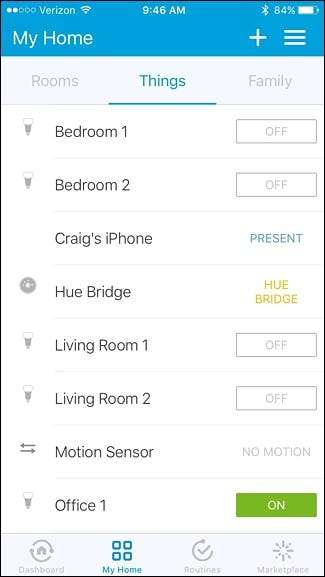
Конечно, вы можете делать больше, чем просто включать и выключать подсветку Hue из приложения SmartThings. Фактически, одним из самых больших преимуществ добавления сторонних устройств в вашу настройку SmartThings (например, Philips Hue) является то, что вы можете делать такие вещи, как включать свет при активации датчика движения SmartThings. Это всего лишь краткий пример, но чем больше устройств вы добавите в свою настройку, тем больше вы сможете сделать с помощью домашней автоматизации.







